Vypnite fragment z piesne online
Takmer každý si niekedy myslel, že nahradí štandardný vyzváňací tón na mobilnom zariadení. Ale čo robiť, keď nie sú na internete žiadne pripravené úlomky vašej obľúbenej kompozície? Je potrebné, aby ste sami zrealizovali znížený zvukový záznam a pomocou online služieb tento proces bude jednoduchý a zrozumiteľný, čo vám umožní šetriť čas súčasne.
obsah
Znižuje čas z piesne
Pre lepší výkon niektoré služby používajú najnovšiu verziu Adobe Flash Player , takže pred použitím stránok uvedených v článku sa uistite, že verzia tejto súčasti je aktuálna.
Prečítajte si tiež: Ako aktualizovať Adobe Flash Player
Metóda 1: zmena textu
Jedná sa o moderný nástroj na spracovanie hudby online. Krásny a pohodlný dizajn webových stránok umožňuje jednoduché spracovanie súborov a uľahčuje to čo najlepšie. Pridá hladký efekt vyblednutia na začiatku a na konci záznamu zvuku.
- Dovoľte, aby som použil prehrávač Flash Player na webe kliknutím na šedú dosku v strede stránky so slovami "Kliknutím aktivujete doplnok Adobe Flash Player" .
- Akciu potvrďte kliknutím na tlačidlo "Povoliť" v kontextovom okne.
- Ak chcete spustiť sťahovanie zvuku na stránke, kliknite na "Otvoriť súbor" .
- V počítači vyberte požadovaný zvuk a akciu potvrďte stlačením tlačidla "Otvoriť" .
- Použite veľké zelené tlačidlo na zobrazenie ukážky skladby vopred, aby ste určili miesto, ktoré chcete odrezať.
- Vyberte požadovanú časť kompozície presunutím dvoch posúvačov. Dokončený fragment bude medzi týmito značkami.
- Vyberte si iný formát súboru, ak nie ste spokojný s MP3.
- Pomocou tlačidla "Orezať" oddeľte fragment od celého záznamu zvuku.
- Ak chcete prevziať hotové zvonenie, kliknite na "Stiahnuť" . Tiež môžete použiť body uvedené nižšie odoslaním súboru do úložiska v cloude Disk Google alebo Dropbox ,
- Zadajte jeho názov a v tom istom okne kliknite na tlačidlo "Uložiť" .
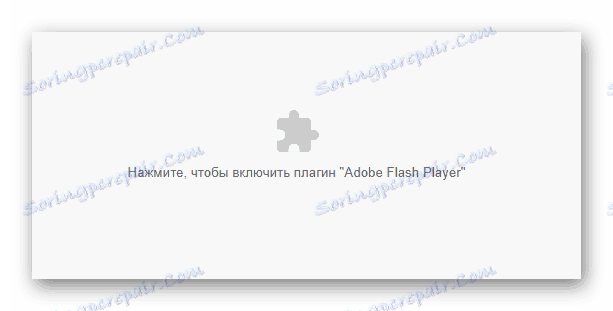
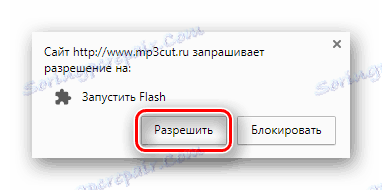
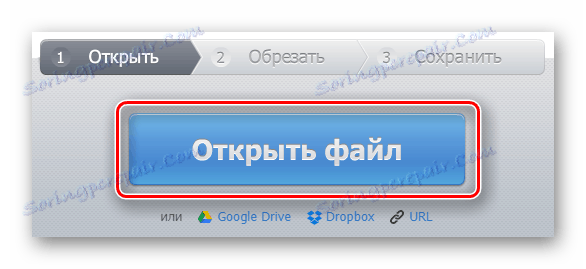
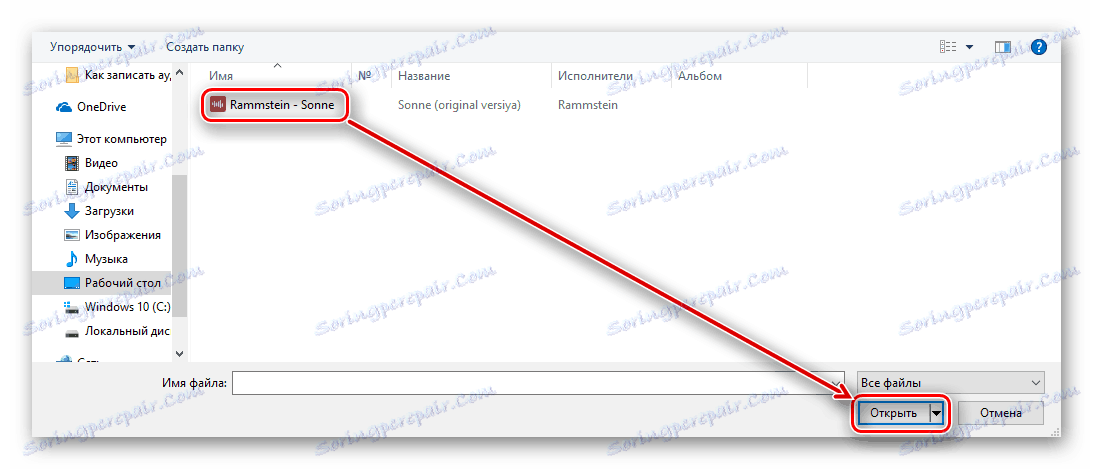
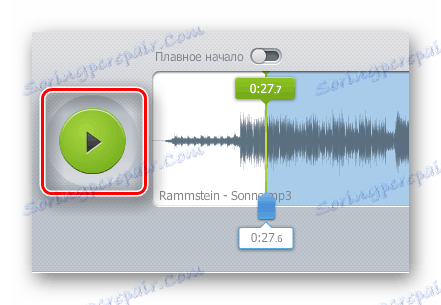


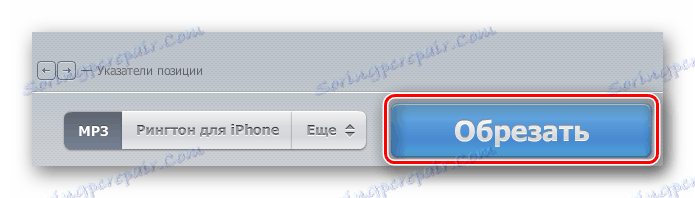

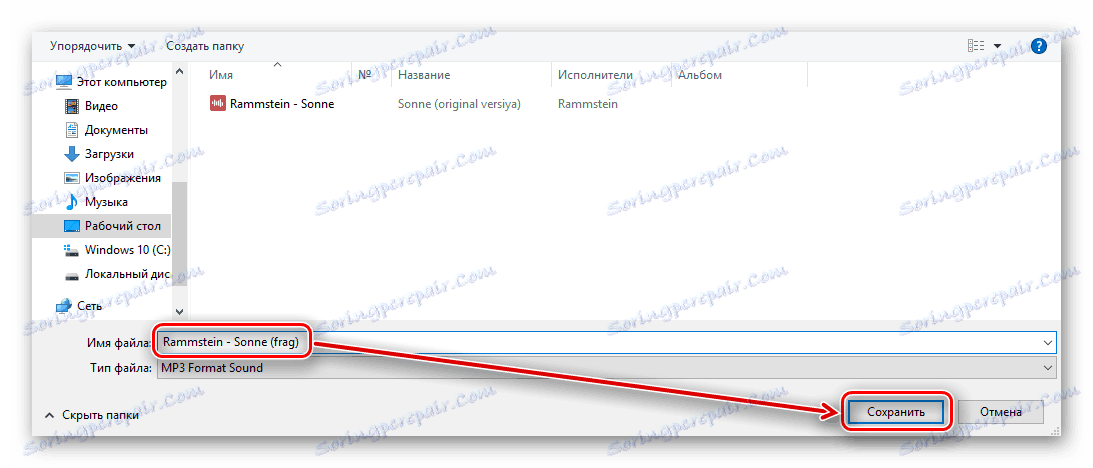
Metóda 2: Ringer
Výhodou tejto stránky pred predchádzajúcou je možnosť zobraziť riadok vizualizácie stiahnutého zvuku. Preto je oveľa jednoduchšie vybrať fragment na excíziu. Zvonenie umožňuje uložiť kompozíciu vo formátoch MP3 a M4R.
- Kliknutím na tlačidlo Načítať vyberte hudobnú stopu na spracovanie alebo ju presuňte do okna nižšie.
- Zvoľte stiahnutý zvukový záznam kliknutím na ňu ľavým tlačidlom myši.
- Nastavte posúvače tak, aby sa medzi nimi vybral fragment, ktorý chcete vyrezať.
- Vyberte príslušný formát súboru.
- Kliknutím na tlačidlo "Vykonať vyzváňací tón" odstráňte zvuk.
- Ak chcete previesť hotový fragment do počítača, kliknite na "Stiahnuť" .
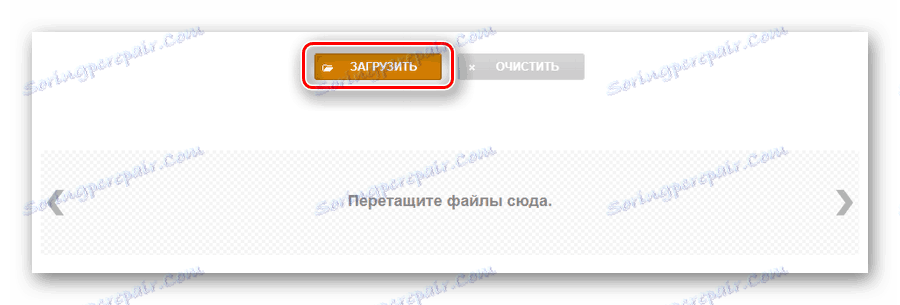
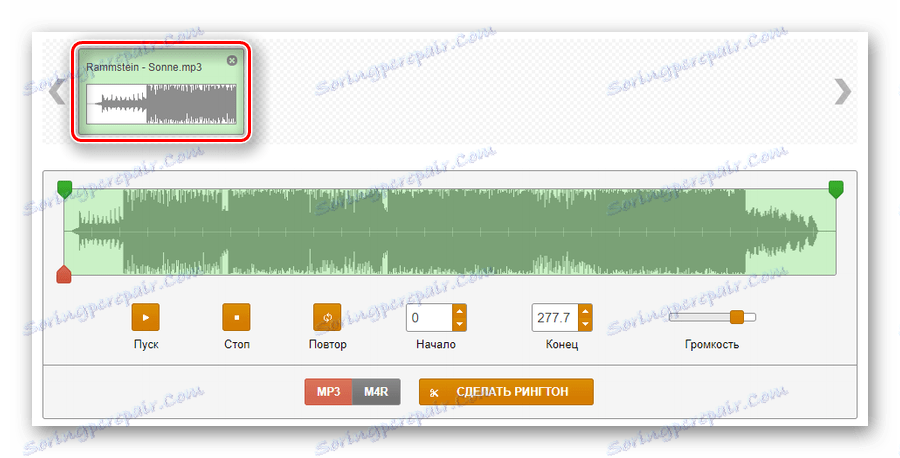
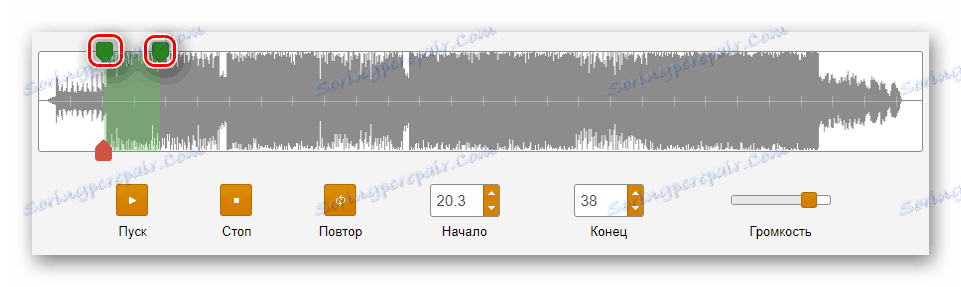
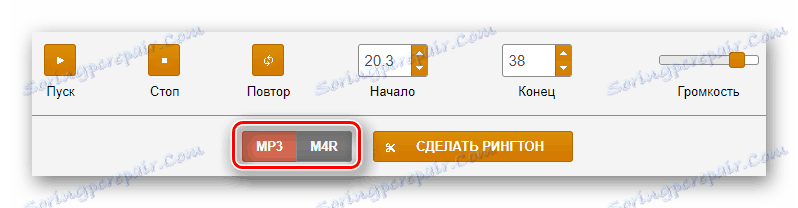

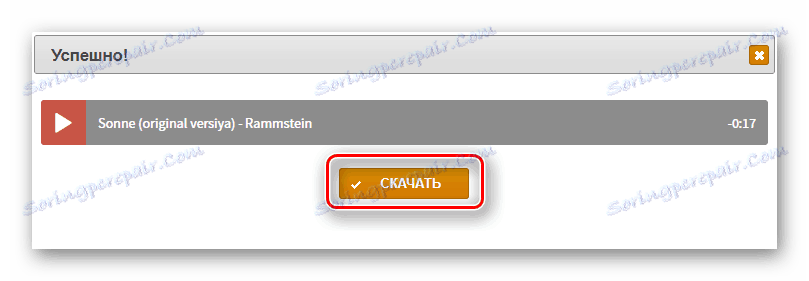
Metóda 3: MP3 rezačka
Táto služba je navrhnutá špeciálne pre rezanie melódií zo skladieb. Jeho výhodou je možnosť nastaviť značky na extrakciu fragmentu s vysokou presnosťou zadaním digitálnych časových hodnôt.
Prejdite na službu rezačky MP3
- Prejdite na stránku a kliknite na tlačidlo "Vybrať súbor" .
- Zvoľte kompozíciu, ktorú chcete spracovať, a kliknite na tlačidlo Otvoriť .
- Umožnite stránkam používať prehrávač Flash Player kliknutím na tlačidlo "Kliknutím aktivujete doplnok Adobe Flash Player" .
- Potvrďte akciu pomocou príslušného tlačidla "Povoliť" v okne, ktoré sa zobrazí.
- Nastavte oranžovú značku na začiatok budúceho fragmentu a červený značkovač na jej koniec.
- Kliknite na položku Zrezanie rezu .
- Ak chcete dokončiť proces, kliknite na tlačidlo "Stiahnuť súbor" - nahrávanie zvuku sa automaticky prevezme na disk vášho počítača prostredníctvom prehliadača.
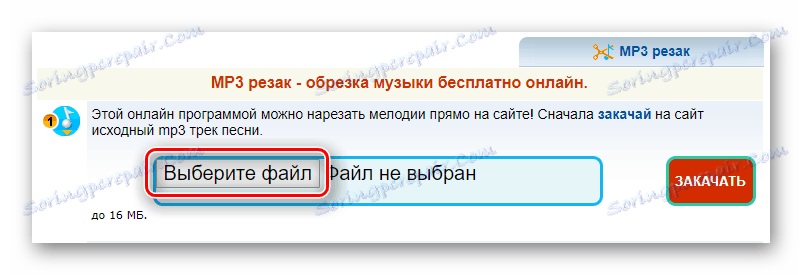
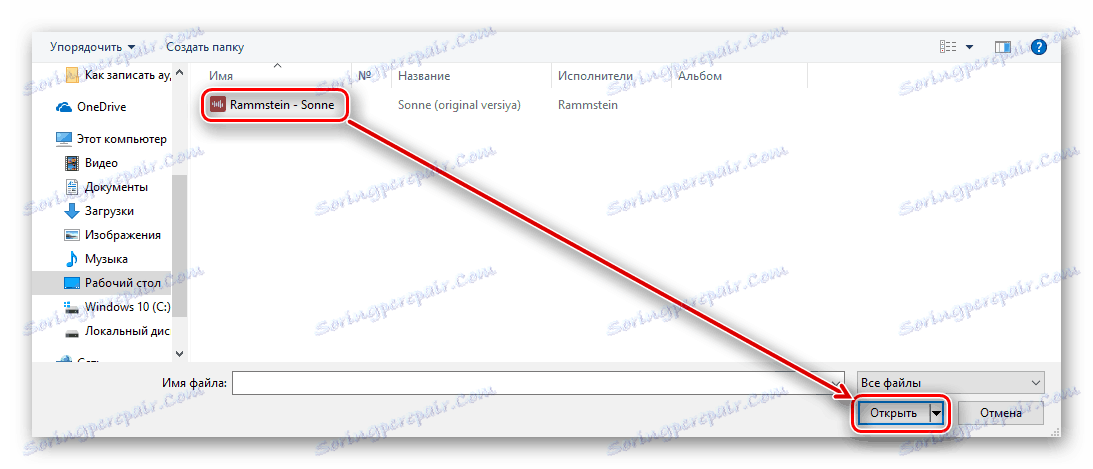
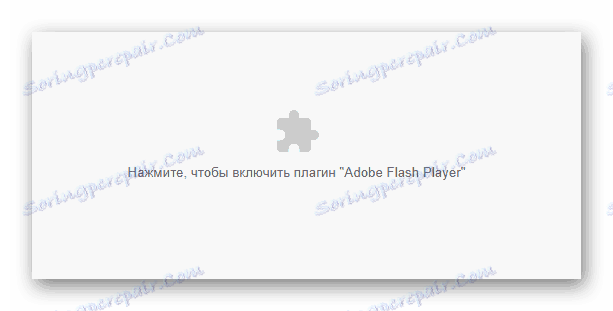
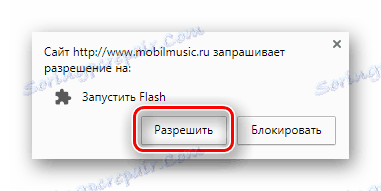
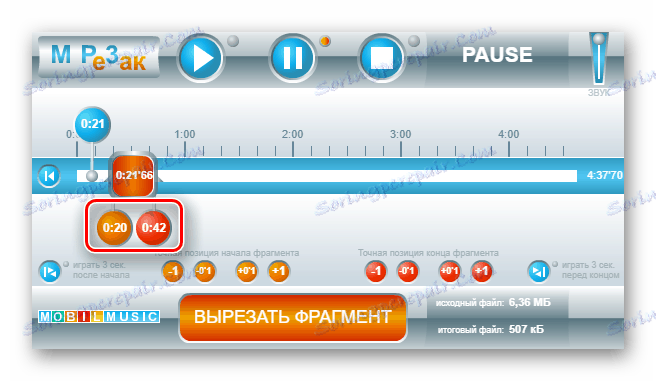
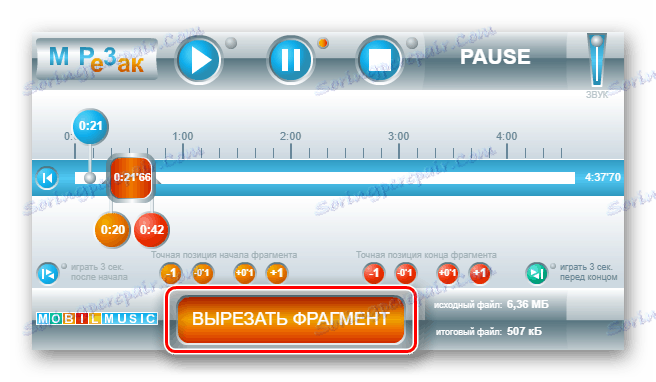
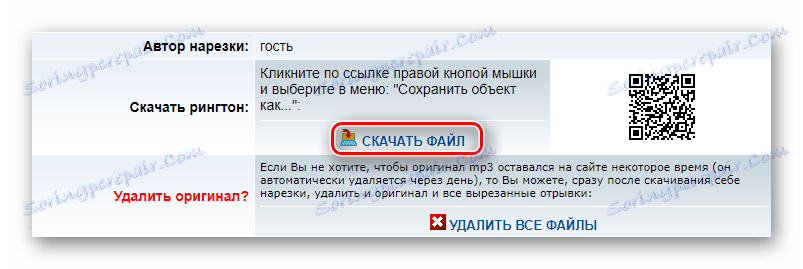
Metóda 4: Inettooly
Stránka je pomerne populárna a má veľa online nástrojov na riešenie rôznych úloh. Je to dopyt medzi používateľmi kvôli kvalitnému spracovaniu súborov vrátane zvukových nahrávok. K dispozícii je vizualizačný pásik a možnosť nastaviť posúvače zadaním číselných hodnôt.
- Ak chcete začať sťahovať zvuk, stlačte tlačidlo "Vybrať" alebo presuňte ho do vyššie uvedeného okna.
- Vyberte súbor a kliknite na tlačidlo Otvoriť .
- Nastavte posúvače v takom intervale, aby medzi nimi bol výrez. Vyzerá to takto:
- Ak chcete dokončiť tento proces, kliknite na tlačidlo Trim .
- Stiahnite si hotový súbor do počítača výberom položky "Načítať" na príslušnom riadku.

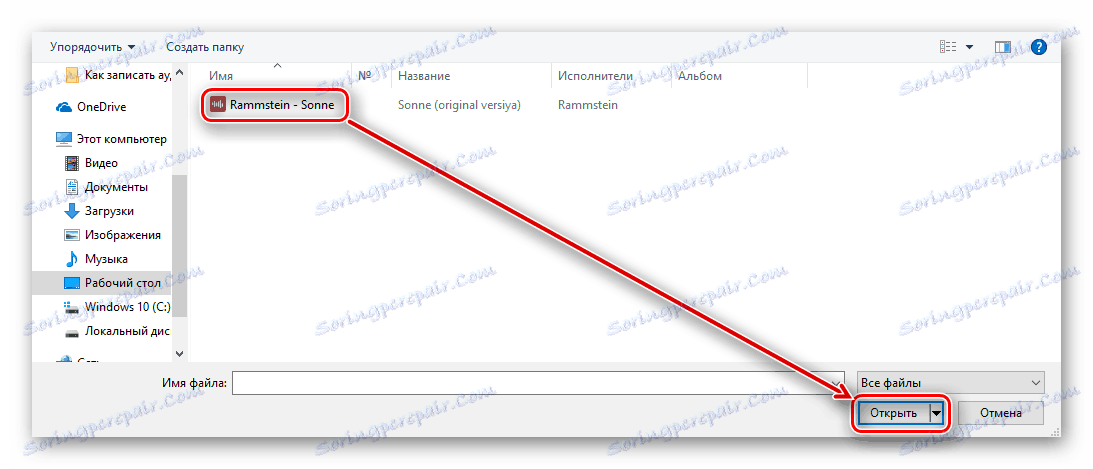
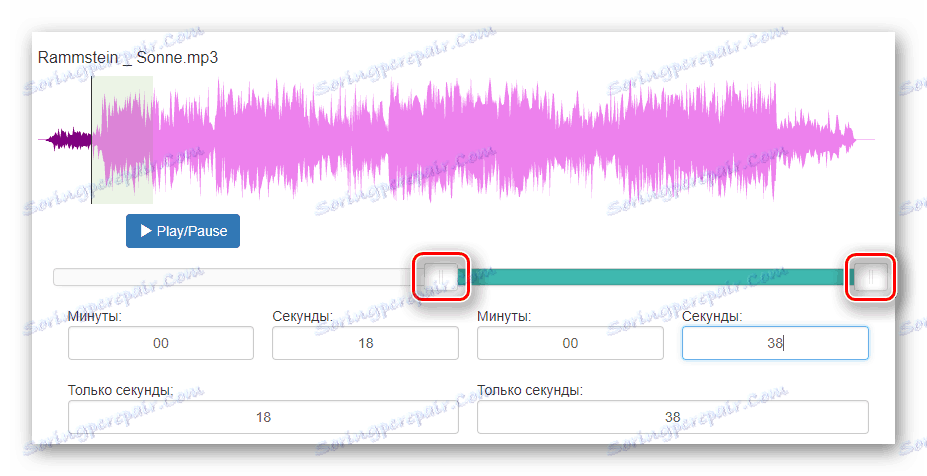
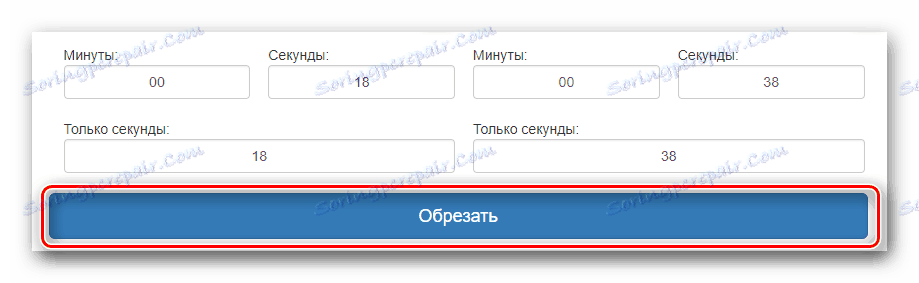
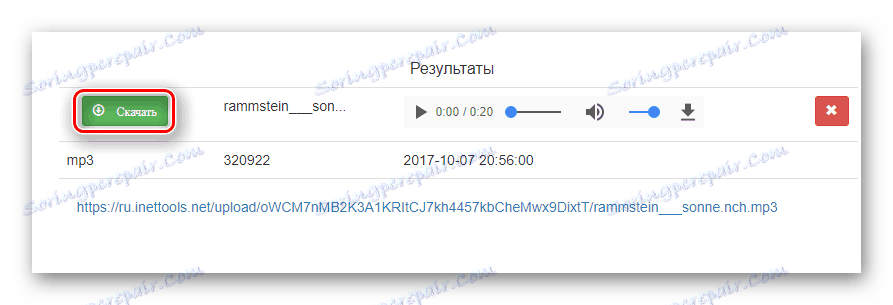
Metóda 5: AudioTrimmer
Bezplatná služba, ktorá podporuje približne desať rôznych formátov. Má pekné minimalistické rozhranie a je obľúbeným používateľom kvôli jeho jednoduchému použitiu. Podobne ako niektoré predchádzajúce stránky, AudioTrimer má vstavanú renderingovú kapelu, ako aj plynulú funkciu štartu a konca skladby.
Prejdite na službu AudioTrimmer
- Ak chcete začať pracovať so službou, kliknite na tlačidlo Vybrať súbor .
- Vyberte požadovanú skladbu v počítači a kliknite na tlačidlo "Otvoriť" .
- Presuňte posúvače tak, aby sa medzi nimi stala časť, ktorú chcete znížiť.
- Voliteľne vyberte jednu z možností a postupne zvyšujte alebo znižujte hlasitosť zvuku.
- Vyberte formát súboru, ktorý chcete uložiť.
- Dokončite proces pomocou tlačidla "Orezať" .
- Po kliknutí na tlačidlo "Stiahnuť" sa súbor stiahne do počítača.
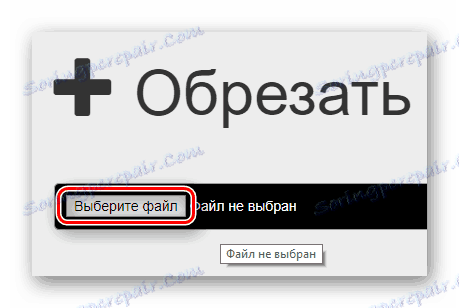
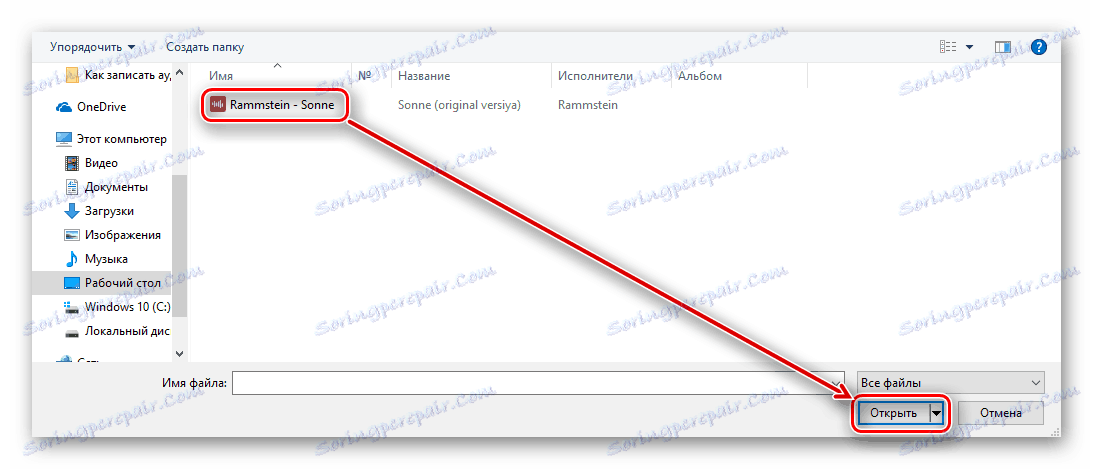

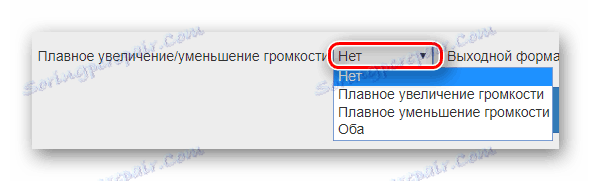
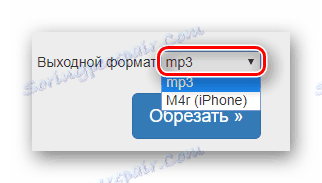
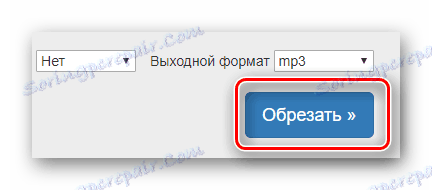
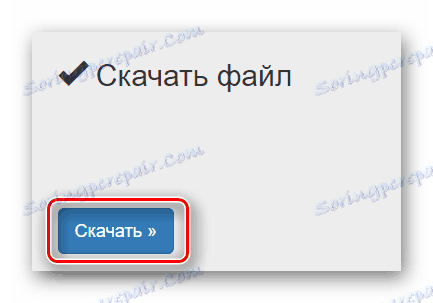
Metóda 6: Audiorez
Zvukovo-rezacie miesto má len tie funkcie, ktoré budete potrebovať pre pohodlné orezanie zvukových nahrávok. Vďaka funkcii transfokácie na vizualizačnej línii môžete kompozíciu komprimovať s veľkou presnosťou.
- Umožnite stránkam používať nainštalovaný prehrávač Flash Player kliknutím na šedú dlaždicu v strede stránky.
- Akciu potvrďte kliknutím na možnosť Povoliť v zobrazenom okne.
- Ak chcete spustiť preberanie zvuku, kliknite na položku Vybrať súbor .
- Zvoľte zelené značky tak, aby medzi nimi bol vybraný fragment.
- Po dokončení výberu kliknite na položku Trim .
- Vyberte formát budúceho záznamu zvuku. Štandard je MP3, ale ak potrebujete súbor pre iPhone, vyberte druhú možnosť - "M4R" .
- Stiahnite si zvuk do počítača kliknutím na tlačidlo "Prevziať" .
- Vyberte miesto na disku, zadajte názov a kliknite na tlačidlo "Uložiť" .
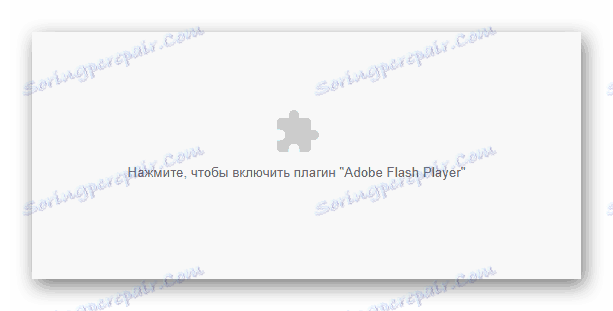


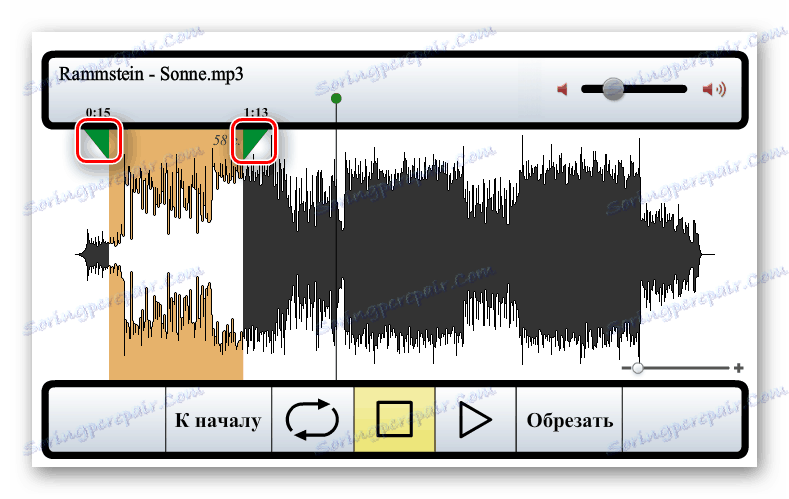
Ak je prevzatý súbor veľký a lišta renderovania potrebujete zväčšiť, použite priblíženie v pravom dolnom rohu okna.
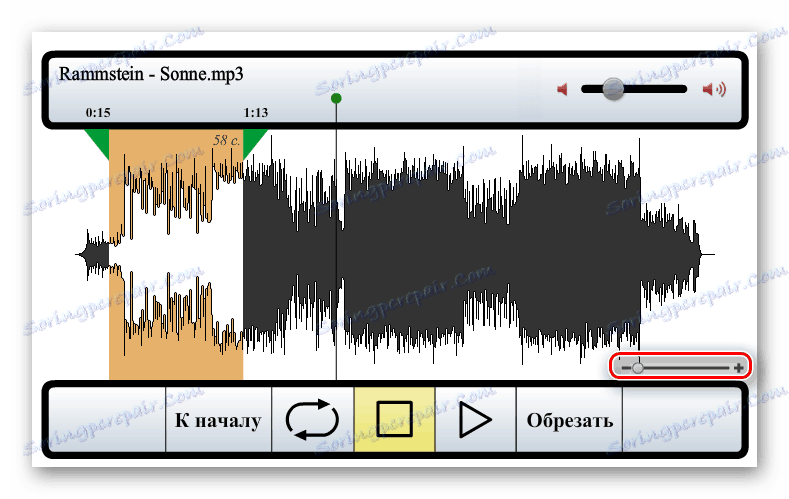


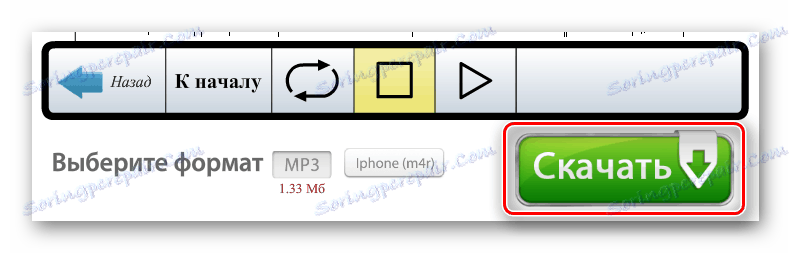
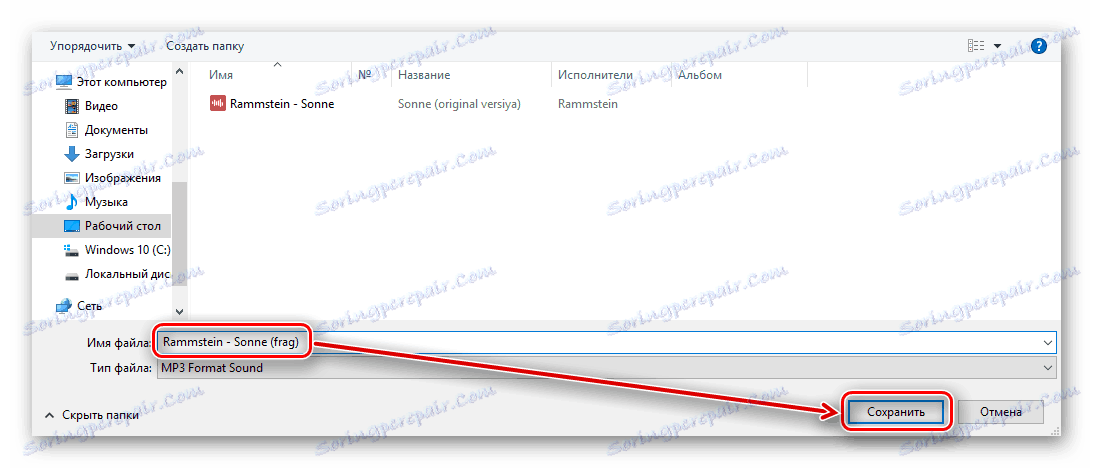
Ako vidíte z článku, pri orezávaní zvukových nahrávok a rozdelení na fragmenty nie je nič zložité. Väčšina on-line služieb to robia s veľkou presnosťou zavedením digitálnych hodnôt. Obrazové lišty vám pomáhajú prechádzať v okamihoch skladby, ktorú chcete zdieľať. V každom prípade sťahovanie súboru priamo do počítača cez internetový prehliadač.